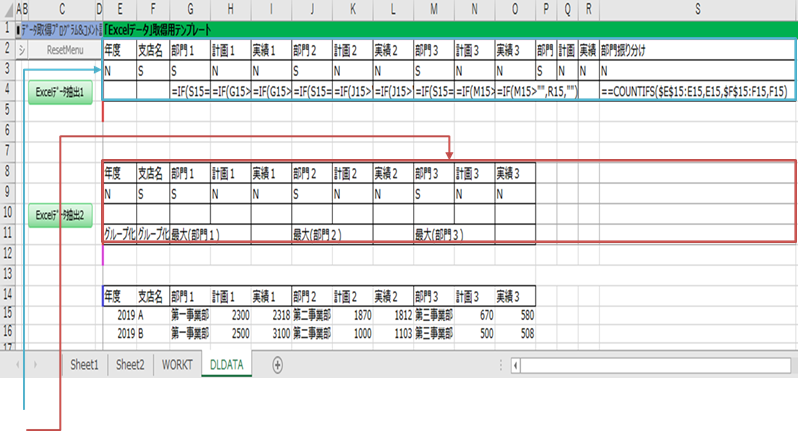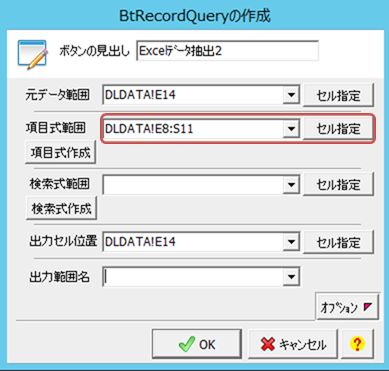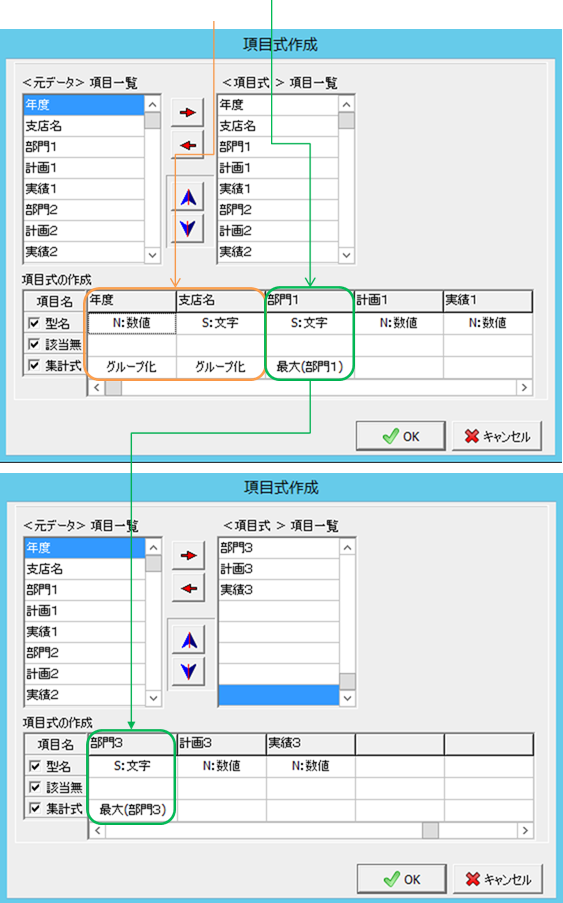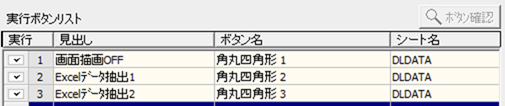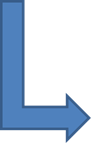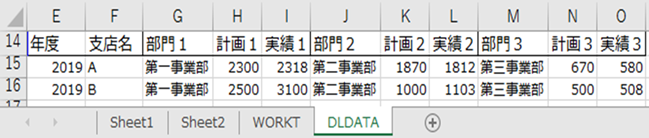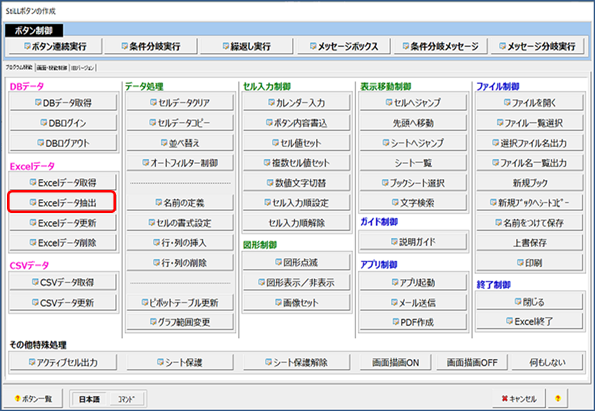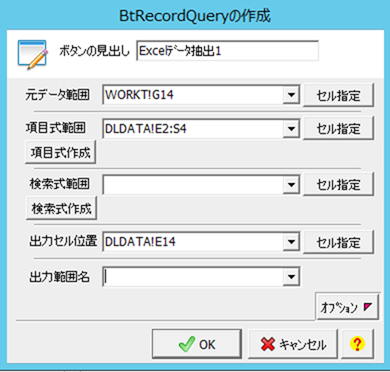|
|
|
|
|
|
|
|
|
|
|
|
|
|
|
|
|
|
|
|
|
|
|
|
|
�uStiLL�v �f�U�C�����216 StiLL�R�}���h--
���R�[�h�f�[�^���������ɉ��H����i�P�j |
|
|
|
|
|
|
|
|
|
|
|
|
|
|
|
|
|
|
|
|
|
|
|
|
|
|
|
|
|
|
�@ |
�@ |
�@ |
�@ |
�@ |
�@ |
�@ |
�@ |
�@ |
�@ |
�@ |
�@ |
�@ |
�@ |
�@ |
|
|
|
|
|
|
|
|
|
�@ |
�y�e�[�}�z
����̓��R�[�h�f�[�^���������ɕ\�g������@�ɂ��Ă��Љ�����܂��B
�����ł͑O����H��̃f�[�^��p���ĉ��H�O�̌��f�[�^�i�\�g�j�����܂��B |
�@ |
�@ |
�y���@�z
�uExcel�f�[�^���o�iBtRecordQuery�j�v�{�^�����Q�g���܂��B�Z�b�g���ځi���喼�A�v��A���сj��ʂɐU�蕪���鎮�̐ݒ肪�|�C���g�ł��B |
�@ |
�@ |
�y�Q�l�z
�\�����镔��̗���S�ȏ�ɍL����ꍇ�͍��ڎ���lj����܂��B
�����U�蕪���锻�莮�ɕ�����͎g�p���܂���B |
�@ |
|
|
|
|
|
|
|
|
|
�@ |
�@ |
�@ |
�@ |
�@ |
�@ |
�@ |
�@ |
�@ |
|
|
|
|
|
|
|
|
|
�@ |
�@ |
�@ |
�@ |
�@ |
�@ |
�@ |
�@ |
�@ |
�@ |
�@ |
�@ |
�@ |
�@ |
�@ |
|
|
|
|
|
|
|
|
|
|
|
|
|
|
|
|
|
|
|
|
|
|
|
|
|
|
|
|
|
|
|
|
|
�� ����̓��e |
�@ |
�@ |
�@ |
�@ |
�@ |
�@ |
�@ |
�@ |
�@ |
�@ |
�@ |
�@ |
�@ |
|
|
|
|
|
|
|
|
|
|
|
|
|
|
|
|
|
|
|
|
|
|
|
|
|
|
|
|
|
|
|
|
|
|
����̓��R�[�h�f�[�^����\�g������l���������Љ�܂��B |
|
|
|
|
|
|
|
|
|
|
|
�O��(215)�Ƃ͋t�� �u(�c�j�����̃f�[�^���i���j�����ɕ\�g���H�v ������@�ł��B |
|
|
|
|
|
|
|
|
|
|
|
|
|
|
|
|
|
|
|
|
|
|
|
|
|
|
|
|
|
|
|
|
|
|
|
�@�E�o�b�N�i���o�[215�͉��L���������������B |
|
|
|
|
|
|
|
|
|
|
|
|
|
|
|
|
|
|
|
|
|
�y�o�b�N�i���o�[ 215�z
��i���j�����ɌJ�Ԃ���鍀�ڌQ���s�P�ʁi�c�j�ɉ��H����i�Q�j |
|
|
|
|
|
|
|
|
|
|
|
|
|
|
|
|
|
|
|
|
|
|
|
|
|
|
|
|
|
|
|
|
|
|
|
|
|
����̉��H�̕ω� |
|
|
|
|
|
|
|
|
|
|
|

|
|
|
|
|
|
|
|
|
|
|
|
|
|
|
|
|
|
|
|
|
|
|
|
|
|
|
|
|
|
|
|
|
|
|
|
|
|
|
|
|
|
|
|
|
|
|
|
|
|
|
|
|
|
|
|
|
|
|
|
|
|
|
|
|
|
|
|
|
|
|
|
|
|
|
|
|
|
|
|
|
|
|
|
|
|
|
|
|
|
|
|
|
|
|
|
|
|
|
|
|
|
|
|
|
|
|
|
|
|
|
|
|
|
|
|
|
|
|
|
|
|
|
|
|
|
|
|
|
|
|
|
|
|
|
|
|
|
|
|
|
|
|
|
|
|
|
|
|
|
|
|
|
|
|
|
|
|
|
|
|
|
|
|
|
|
|
|
|
|
|
|
|
|
|
|
|
|
|
|
|
|
|
|
|
|
|
|
|
|
|
|
|
|
|
|
|
|
|
|
|
|
|
|
|
|
|
|
|
|
|
|
|
|
|
|
|
|
|
|
|
|
|
|
|
|
|
|
|
|
|
|
|
|
|
|
|
|
|
|
|
|
|
|
|
�����R�[�h�f�[�^�̃C���[�W�i�O����H��j |
|
|
|
|
|
|
|
|
|
|
|
|
|
|
|
|
|
|
|
|
|
|
|
|
|
|
|
|
|
|
|
|
|
|
|
|
|
|
|
|
|
�@�@�@�@ �\�g�ɉ��H�i�����j���ꂽ�C���[�W�� |
|
|
|
|
|
|
|
|
|
|
|
|
|
|
|
|
|
|
|
|
|
|
|
|
|
|
|
|
|
|
|
|
|
|
|
|
|
|
|
|
|
|
|
|
|
|
|
|
|
|
|
|
|
|
|
|
|
|
|
|
|
|
|
|
|
|
|
|
|
|
|
|
|
|
|
|
|
|
|
|
|
|
|
|
|
|
|
|
|
|
|
|
|
|
|
|
|
|
|
|
|
|
|
|
|
|
|
|
|
|
|
|
|
|
|
|
|
|
|
|
|
|
|
|
|
|
|
|
|
|
|
|
|
|
|
|
|
|
|
|
|
|
|
|
|
|
|
|
|
|
|
|
|
|
|
|
|
|
|
|
|
|
|
|
|
|
|
|
|
|
|
|
|
|
|
|
|
|
|
|
|
|
�{��ł̓V�X�e���e���v���[�g�́uDLDATA�v�V�[�g���g�p���Ă��܂��B |
|
|
|
|
|
|
|
|
|
|
|
|
|
|
|
|
|
|
|
|
|
|
|
|
|
|
|
|
|
|
|
|
|
|
|
|
�E�|�C���g |
|
|
|
|
|
|
|
|
|
|
|
�@�E�ŏ��́uExcel�f�[�^���o�iBtRecordQuery�j�v�{�^���Ń��R�[�h�f�[�^�i���ׁj��ʂɐU�蕪���܂��B |
|
|
|
|
|
|
|
|
|
|
|
�@�@�� �o�͂��ꂽ���ׂ�����N�x�A����x�X���̉��Ԗڂ���m�鎮��ݒ肵�ĐU�蕪���܂� |
|
|
|
|
|
|
|
|
|
|
|
�@�E�Q�ڂ́uExcel�f�[�^���o�iBtRecordQuery�j�v�{�^���ŔN�x�E�x�X�ł̃O���[�v���i�W��j���s���܂��B |
|
|
|
|
|
|
|
|
|
|
|
|
|
|
|
|
|
|
|
|
|
|
|
|
|
|
|
|
|
|
|
|
|
|
�� �{�^���̍쐬�Ɛݒ� |
�@ |
�@ |
�@ |
�@ |
�@ |
�@ |
�@ |
�@ |
�@ |
�@ |
�@ |
�@ |
|
|
|
|
|
|
|
|
|
|
|
|
|
|
|
|
|
|
|
|
|
|
|
|
|
|
|
|
|
|
|
|
|
|
����g�p����StiLL�{�^���������܂��B�i���}�Ԙg�j |
|
|
|
|
|
|
|
|
|
|
|
|
|
|
|
|
|
|
|
|
|
|
|
|
|
|
|
|
|
|
|
|
|
|
|
|
|
|
|
|
|
|
|
|
|
|
|
|
|
|
|
|
|
|
|
|
|
|
|
|
|
|
|
|
|
|
|
|
|
|
|
|
|
|
|
|
|
|
|
|
|
|
|
|
|
|
|
|
|
|
|
|
|
|
|
|
|
|
|
|
|
|
|
|
|
|
|
|
|
|
|
|
|
|
|
|
|
|
|
|
|
|
|
|
|
|
|
|
|
|
|
|
|
|
|
|
|
|
|
|
|
|
|
|
|
|
|
|
|
|
|
|
|
|
|
|
|
|
|
|
|
|
|
|
|
|
|
|
|
|
|
|
|
|
|
|
|
|
|
|
|
|
|
|
|
|
|
|
|
|
|
|
|
|
|
|
|
|
|
|
|
|
|
|
|
|
|
|
|
|
|
|
|
|
|
|
|
|
|
|
|
|
|
|
|
|
|
|
|
|
|
|
|
|
|
|
|
|
|
|
|
|
|
|
|
|
|
|
|
|
|
|
|
|
|
|
|
|
|
|
|
|
|
|
|
|
|
|
|
|
|
|
|
|
|
|
|
|
|
|
|
|
|
|
|
|
|
|
|
|
|
|
|
|
|
|
|
|
|
|
|
����̃{�^���z�u����уZ���̎��̐ݒ��������܂��B�i�S�̐}�j |
|
|
|
|
|
|
|
|
|
|
|
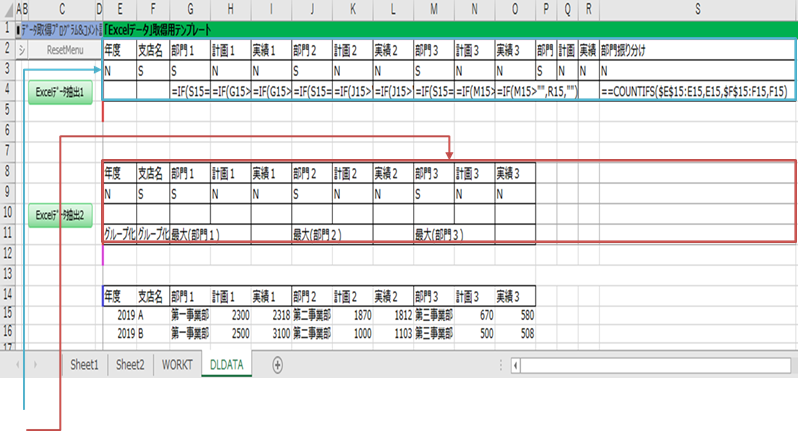
|
|
|
|
|
|
|
|
|
|
|
|
|
|
|
|
|
|
|
|
|
|
|
|
|
|
|
|
|
|
|
|
|
|
|
|
|
|
|
|
|
|
|
|
|
|
|
|
|
|
|
|
|
|
|
|
|
|
|
|
|
|
|
|
|
|
|
|
|
|
|
|
|
|
|
|
|
|
|
|
|
|
|
|
|
|
|
|
|
|
|
|
|
|
|
|
|
|
|
|
|
|
|
|
|
|
|
|
|
|
|
|
|
|
|
|
|
|
|
|
|
|
|
|
|
|
|
|
|
|
|
|
|
|
|
|
|
|
|
|
|
|
|
|
|
|
|
|
|
|
|
|
|
|
|
|
|
|
|
|
|
|
|
|
|
|
|
|
|
|
|
|
|
|
|
|
|
|
|
|
|
|
|
|
|
|
|
|
|
|
|
|
|
|
|
|
|
|
|
|
|
|
|
|
|
|
|
|
|
|
|
|
|
|
|
|
|
|
|
|
|
|
|
|
|
|
|
|
|
|
|
|
|
|
|
|
|
|
|
|
|
|
|
|
|
|
|
|
|
|
|
|
|
|
|
|
|
|
|
|
|
|
|
|
|
|
|
|
|
|
|
|
|
|
|
|
|
|
|
|
|
|
|
|
|
|
|
|
|
|
|
|
|
|
|
|
|
|
|
|
|
|
|
|
|
|
|
|
|
|
|
|
|
|
|
|
|
|
|
|
|
|
|
|
|
|
|
|
|
|
|
|
|
|
|
|
|
|
|
|
|
|
|
|
|
|
|
|
|
|
|
|
|
|
|
|
|
|
|
|
|
|
|
|
|
|
|
|
|
|
|
|
|
|
|
|
|
|
|
|
|
|
|
|
|
|
|
|
|
|
|
|
|
|
|
|
|
|
|
|
|
|
|
|
|
|
|
|
|
|
|
|
|
|
|
|
|
|
|
|
|
|
|
|
|
|
|
|
|
|
|
|
|
|
|
|
|
|
|
|
|
|
|
|
|
|
|
|
|
|
|
|
|
|
|
|
��}���g�i�Z��E2����S4�܂Łj���ŏ��́uExcel�f�[�^���o�P�v�{�^���ŎQ�Ƃ��鍀�ڎ��͈̔͂ł��B<����̐U�蕪��> |
|
|
|
|
|
|
|
|
|
|
|
���l�����g�i�Z��E8����S11�܂Łj���Q�ڂ́uExcel�f�[�^���o�Q�v�{�^���ŎQ�Ƃ��鍀�ڎ��͈̔͂ł��B<�O���[�v���i�W��j> |
|
|
|
|
|
|
|
|
|
|
|
�E�W�ɁA�ŏ��̃{�^���ŕ\�����ꂽ���ׂ�P��ȍ~�i����`����U�蕪���j���N���A���邽��S��܂ł͈̔͂��w�肵�Ă��܂� |
|
|
|
|
|
|
|
|
|
|
|
|
|
|
|
|
|
|
|
|
|
|
|
|
|
|
|
|
|
|
|
|
|
|
|
�{��ł͈ȑO�̐����Ɩ����Ȃ��Q�Ƃ��Ă���������悤�uSheet1�v���c���uDLDATA�v�V�[�g�ɁuWORKT�v�̃f�[�^�����H���ďo�͂��Ă��܂��B |
|
|
|
|
|
|
|
|
|
|
|
|
|
|
|
|
|
|
|
|
|
|
|
�@�Z�����e�̐��� �uExcel�f�[�^���o�P�v�{�^���̍��ڎ� |
|
|
|
|
|
|
|
|
|
|
|
�͂��߂�����̃|�C���g�ƂȂ��Z��S4�̎��i����U�蕪���p�j�ɂ��Đ������܂��B |
|
|
|
|
|
|
|
|
|
|
|
�Z��S4�ɂ͓����N�x�A�������x�X���ʼn��Ԗڂ̖��ׂ���m�鎮['==COUNTIFS($E$15:E15,E15,$F$15:F15,F15)]�� |
|
|
|
|
|
|
|
|
|
|
|
�@ �ݒ肵�Ă��܂��B |
|
|
|
|
|
|
|
|
|
|
|
|
|
|
|
|
|
|
|
|
|
|
|
|
|
|
|
|
|
|
|
|
|
|
|
$E$15:E15,E15�����ŌŒ�Z���ʒu�u$E$15�v����o�͖��s�uE15�v�i�σZ���ʒu�j�܂ł͈͓̔��œ����N�x��ΏۂƂ��A |
|
|
|
|
|
|
|
|
|
|
|
���A$F$15:F15,F15�����œ��l�Ɂu$F$15�v����o�͖��s�uF15�v�܂ł͈͓̔��ɓ����x�X���������邩���J�E���g���܂��B |
|
|
|
|
|
|
|
|
|
|
|
|
|
|
|
|
|
|
|
|
|
|
|
|
|
|
|
|
|
|
|
|
|
|
|
���̃J�E���g�i���l�j���g���ĕ\���̕����̈ʒu�肵�܂��B�@�@�i�{��ł̕\�����镔��̐��͂R�܂Łj |
|
|
|
|
|
|
|
|
|
|
|
|
|
|
|
|
|
|
|
|
|
|
|
|
|
|
|
|
|
|
|
|
|
|
|
�܂�����̐U�蕪���́A���̂悤�Ɏ���ݒ肵�܂��B |
|
|
|
|
|
|
|
|
|
|
|
|
|
|
|
|
|
|
|
|
|
|
|
|
|
|
|
|
|
|
|
|
|
|
|
�i����P�̐ݒ莮�̗�j |
|
|
|
|
|
|
|
|
|
|
|
�Z��G4�ɂ̓Z��S4�̌��ʂ��P���肷�鎮['=IF(S15=1,P15,"")]����͂��Ă��܂��B�@�P�̏ꍇ�͕����P�̕��喼��ݒ�B |
|
|
|
|
|
|
|
|
|
|
|
�Z��H4�ɂ͓����s��G��ɕ��喼�����݂��邩�肷�鎮['=IF(G15>"",Q15,"")]����͂��Ă��܂��B�����P�̌v��l��ݒ�B |
|
|
|
|
|
|
|
|
|
|
|
�Z��I4�ɂ������s��G��ɕ��喼�����݂��邩�肷�鎮['=IF(G15>"",R15,"")]����͂��Ă��܂��B�����P�̎��ђl��ݒ�B |
|
|
|
|
|
|
|
|
|
|
|
|
|
|
|
|
|
|
|
|
|
|
|
|
|
|
|
|
|
|
|
|
|
|
|
�ȉ����l�ɁA����ݒ肵�܂��B |
|
|
|
|
|
|
|
|
|
|
|
|
|
|
|
|
|
|
|
|
|
|
|
|
|
|
|
|
|
|
|
|
|
|
|
�i����Q�̐ݒ莮�̗�j |
|
|
|
|
|
|
|
|
|
|
|
�Z��J4�ɂ̓Z��S4�̌��ʂ��Q���肷�鎮['=IF(S15=2,P15,"")]����͂��Ă��܂��B�@�Q�̏ꍇ�͕����Q�̕��喼��ݒ�B |
|
|
|
|
|
|
|
|
|
|
|
�Z��K4�ɂ͓����s��J��ɕ��喼�����݂��邩�肷�鎮['=IF(J15>"",Q15,"")]����͂��Ă��܂��B�����Q�̌v��l��ݒ�B |
|
|
|
|
|
|
|
|
|
|
|
�Z��L4�ɂ������s��J��ɕ��喼�����݂��邩�肷�鎮['=IF(J15>"",R15,"")]����͂��Ă��܂��B�����Q�̎��ђl��ݒ�B |
|
|
|
|
|
|
|
|
|
|
|
|
|
|
|
|
|
|
|
|
|
|
|
|
|
|
|
|
|
|
|
|
|
|
|
�i����R�̐ݒ莮�̗�j |
|
|
|
|
|
|
|
|
|
|
|
�Z��M4�ɂ̓Z��S4�̌��ʂ��R���肷�鎮['=IF(S15=3,P15,"")]����͂��Ă��܂��B�@�R�̏ꍇ�͕����R�̕��喼��ݒ�B |
|
|
|
|
|
|
|
|
|
|
|
�Z��N4�ɂ͓����s��M��ɕ��喼�����݂��邩�肷�鎮['=IF(M15>"",Q15,"")]����͂��Ă��܂��B�����R�̌v��l��ݒ�B |
|
|
|
|
|
|
|
|
|
|
|
�Z��O4�ɂ������s��M��ɕ��喼�����݂��邩�肷�鎮['=IF(M15>"",R15,"")]����͂��Ă��܂��B�����R�̎��ђl��ݒ�B |
|
|
|
|
|
|
|
|
|
|
|
|
|
|
|
|
|
|
|
|
|
|
|
|
|
|
|
|
|
|
|
|
|
|
|
�i�⑫�j |
|
|
|
|
|
|
|
|
|
|
|
�@
���ڎ��͍��[����E�����̏��ɏ�������邽�߁A�e����̐ݒ莮�ł͎��s�ɐݒ肵�Ă����E�[S��̏������ʂ��Q�Ƃ��܂��B |
|
|
|
|
|
|
|
|
|
|
|
�@�i�C�R�[�� �u=�v ���ЂƂ̏ꍇ�͎����ݒ肳��܂��j |
|
|
|
|
|
|
|
|
|
|
|
�@ �Ȃ��A2�ڂ̃{�^���uExcel�f�[�^���o�Q�v�̏����Ŏ��̌��ʂ��l������܂��B |
|
|
|
|
|
|
|
|
|
|
|
|
|
|
|
|
|
|
|
|
|
|
|
|
|
|
|
|
|
|
|
|
|
|
|
�A�P�ڂ́uExcel�f�[�^���o�iBtRecordQuery�j�v�{�^���̐ݒ� |
|
|
|
|
|
|
|
|
|
|
|
�ȉ��ɐݒ��Ԃ������܂��B�E�E�E�e���ڂ̏ڍׂ͑S�̐}����я�L�@���Q�� |
|
|
|
|
|
|
|
|
|
|
|
|
|
|
|
|
|
|
|
|
|
|
|
|
|
|
|
|
|
|
|
|
|
|
|
|
|
|
|
|
|
|
|
|
|
|
|
|
|
|
|
|
|
|
|
|
|
|
|
|
|
|
|
|
|
|
|
|
|
|
|
|
|
|
|
|
|
|
|
|
|
|
|
|
|
|
|
|
|
|
|
|
|
|
|
|
|
|
|
|
|
|
|
|
|
|
|
|
|
|
|
|
|
|
|
|
|
|
|
|
|
|
|
|
|
|
|
|
|
|
|
|
|
|
|
|
|
|
|
|
|
|
|
|
|
|
|
|
|
|
|
|
|
|
|
|
|
|
|
|
|
|
|
|
|
|
|
|
|
|
|
|
|
|
|
|
|
|
|
|
|
|
|
|
|
|
|
|
|
|
|
|
|
|
|
|
|
|
|
|
|
|
|
|
|
|
|
|
|
|
|
|
|
|
|
|
|
|
|
|
|
|
|
|
|
|
|
|
|
|
|
|
|
|
|
|
|
|
|
|
|
|
|
|
|
|
|
|
|
|
|
|
|
|
|
|
|
|
|
|
|
|
|
|
|
|
|
|
|
|
|
|
|
|
|
|
|
|
|
|
|
|
|
|
|
|
|
|
|
|
|
|
|
|
|
|
|
|
|
|
|
|
|
|
|
|
|
|
|
|
|
|
|
|
|
|
|
|
|
|
|
|
|
|
|
|
|
|
|
|
|
|
|
|
|
|
|
|
|
|
|
|
���ڎ��̐ݒ�菇�͎��̒ʂ�ł��B |
|
|
|
|
|
|
|
|
|
|
|

| �u����P�A�v��P�A���тP�A�E�E�E���тQ�A�E�E�E���тR�A����U�蕪���v�i�Ԙg�j���Y�������`�F�b�N���Ď���͂Œlj��ݒ肵�܂��B |
|
|
|
|
|
|
|
|
|
|
|
|
�}�ł͎������͂��ꂽ��Ԃł����A�菇�Ƃ��Ă͍��ڎ����V�[�g�ɓW�J���Ă��玮����͂��܂��B |
|
|
|
|
|
|
|
|
|
|
|
|
|
|
|
|
|
|
|
|
|
|
|
|
|
|
|
|
|
|
|
|
|
|
|
|
|
|
|
|
|
|
|
|
|
|
|
|
|
|
|
|
|
|
|
|
|
|
|
|
|
|
|
|
|
|
|
|
|
|
|
|
|
|
|
|
|
|
|
|
|
|
|
|
|
|
|
|
|
|
|
|
|
|
|
|
|
|
|
|
|
|
|
|
|
|
|
|
|
|
|
|
|
|
|
|
|
|
|
|
|
|
|
|
|
|
|
|
|
|
|
|
|
|
|
|
|
|
|
|
|
|
|
|
|
|
|
|
|
|
|
|
|
|
|
|
|
|
|
|
|
|
|
|
|
|
|
|
|
|
|
|
|
|
|
|
|
|
|
|
|
|
|
|
|
|
|
|
|
|
|
|
|
|
|
|
|
|
|
|
|
|
|
|
|
|
|
|
|
|
|
|
|
|
|
|
|
|
|
|
|
|
|
|
|
|
|
|
|
|
|
|
|
|
|
|
|
|
|
|
|
|
|
|
|
|
|
|
|
|
|
|
|
|
|
|
|
|
|
|
|
|
|
|
|
|
|
|
|
|
|
|
|
|
|
|
|
|
|
|
|
|
|
|
|
|
|
|
|
|
|
|
|
|
|
|
|
|
|
|
|
|
|
|
|
|
|
|
|
|
|
|
|
|
|
|
|
|
|
|
|
|
|
|
|
|
|
|
|
|
|
|
|
|
|
|
|
|
|
|
|
|
|
|
|
|
|
|
|
|
|
|
|
|
|
|
|
|
|
|
|
|
|
|
|
|
|
|
|
|
|
|
|
|
|
|
|
|
|
|
|
|
|
|
|
|
|
|
|
|
|
|
|
|
|
|
|
|
|
|
|
|
|
|
|
|
|
|
|
|
|
|
|
|
|
|
|
|
|
|
|
|
|
|
|
|
|
|
|
|
|
|
|
|
|
|
|
|
|
|
|
|
|
|
|
|
|
|
|
|
|
|
|
|
|
|
|
|
|
|
|
|
|
|
|
|
|
|
|
|
|
|
|
|
|
|
|
|
|
|
|
|
|
|
|
|
|
|
|
|
|
|
|
|
|
|
|
|
|
|
|
|
|
|
|
|
|
|
|
|
|
|
|
|
|
|
|
|
|
|
|
|
|
|
|
|
|
|
|
|
|
|
|
|
|
|
|
|
|
|
|
|
|
|
|
|
|
|
|
|
|
|
|
|
|
|
|
|
|
|
|
|
|
|
|
|
|
|
|
|
|
|
|
|
|
|
|
|
|
|
|
|
|
|
|
|
|
|
|
|
|
|
|
|
|
|
|
|
|
|
|
|
|
|
|
|
|
|
|
|
|
|
|
|
|
|
|
|
|
|
|
|
|
|
|
|
|
|
|
|
|
|
|
|
|
|
|
|
|
|
|
|
|
|
|
|
|
|
|
|
|
|
|
|
|
|
|
|
|
|
|
|
|
|
|
|
|
|
|
|
|
|
|
|
|
|
|
|
|
|
|
|
|
|
|
|
|
|
|
|
|
|
|
|
|
|
|
|
|
|
|
|
|
|
|
|
|
|
|
|
|
|
|
|
|
|
|
|
|
|
|
|
|
|
|
|
|
|
|
|
|
|
|
|
|
|
|
|
|
|
|
|
|
|
|
|
|
|
|
|
|
|
|
|
|
|
|
|
|
|
|
|
|
|
|
|
|
|
|
|
|
|
|
|
|
|
|
|
|
|
|
|
|
|
|
|
|
|
|
|
|
|
|
|
|
|
|
|
|
|
|
|
|
|
|
|
|
|
|
|
|
|
|
|
|
|
|
|
|
|
|
|
|
|
|
|
|
|
|
|
|
|
|
|
|
|
|
|
|
|
|
|
|
|
|
|
|
|
|
|
|
|
|
|
|
|
|
|
|
|
|
|
|
|
|
|
|
|
|
|
|
|
|
|
|
|
|
|
|
|
|
|
|
|
|
|
|
|
|
|
|
|
|
|
|
|
|
|
|
|
|
|
|
|
|
|
|
|
|
|
|
|
|
|
|
|
|
|
|
|
|
|
|
|
|
|
|
|
|
|
|
|
|
|
|
|
|
|
|
|
|
|
|
|
|
|
|
|
|
|
|
|
|
|
|
|
|
|
|
|
|
|
|
|
|
|
|
|
|
|
|
|
|
|
|
|
|
|
|
|
|
|
|
|
|
|
|
|
|
|
|
|
|
|
|
|
|
|
|
|
|
|
|
|
|
|
|
|
|
|
|
|
|
|
|
|
|
|
|
|
|
|
|
|
|
|
|
|
|
|
|
|
|
|
|
|
|
|
|
|
|
|
|
OK�{�^���Őݒ���������܂��B |
|
|
|
|
|
|
|
|
|
|
|
|
|
|
|
|
|
|
|
|
|
|
|
|
|
|
|
|
|
|
|
|
|
|
|
���̃{�^�������s����Ɖ��}�̂悤�ɕ��傪�U�蕪����ꂽ���ׂ��o�͂���܂��B�i13�s�ڂ͐����ł��j |
|
|
|
|
|
|
|
|
|
|
|
|
|
|
|
|
|
|
|
|
|
|
|
|
|
|
|
|
|
|
|
|
|
|
|
|
|
|
|
|
|
|
|
|
|
|
|
|
|
|
|
|
|
|
|
|
|
|
|
|
|
|
|
|
|
|
|
|
|
|
|
|
|
|
|
|
|
|
|
|
|
|
|
|
|
|
|
|
|
|
|
|
|
|
|
|
|
|
|
|
|
|
|
|
|
|
|
|
|
|
|
|
|
|
|
|
|
|
|
|
|
|
|
|
|
|
|
|
|
|
|
|
|
|
|
�B�Q�ڂ́uExcel�f�[�^���o�iBtRecordQuery�j�v�{�^���̐ݒ� |
|
|
|
|
|
|
|
|
|
|
|
�ȉ��ɐݒ��Ԃ������܂��B�E�E�E�e���ڂ̏ڍׂ͑S�̐}����щ��}���Q�� |
|
|
|
|
|
|
|
|
|
|
|
1�ڂ̃{�^���ŐU�蕪�����ďo�͂��ꂽ���ׂ��O���[�v���i�W��j���ĔN�x�Ǝx�X���������̂��P�s�̖��ׂƂ��܂��B |
|
|
|
|
|
|
|
|
|
|
|
|
|
|
|
|
|
|
|
|
|
|
|
|
|
|
|
|
|
|
|
|
|
|
|
�o�̓Z���ʒu��1�ڂ̃{�^���Ɠ����Z��E14�Ƃ��܂��B |
|
|
|
|
|
|
|
|
|
|
|
�@ �E�P�ڂ̃{�^���Őݒ肳�ꂽ���̌��ʂ��l������܂��B |
|
|
|
|
|
|
|
|
|
|
|
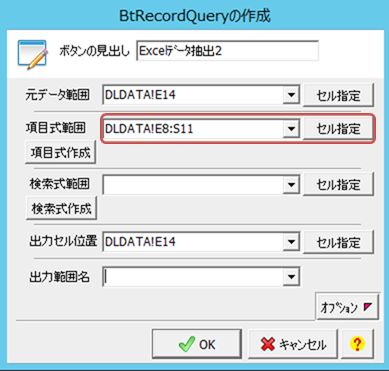
|
|
|
|
|
|
|
|
|
|
|
|
|
|
|
|
|
|
|
|
|
|
|
|
|
|
|
|
|
|
|
|
|
|
|
|
|
|
|
|
|
|
|
|
|
|
|
|
|
|
|
|
|
|
|
|
|
|
|
|
|
|
|
|
|
|
|
|
|
|
|
|
|
|
|
|
|
|
|
|
|
|
|
|
|
|
|
|
|
|
|
|
|
|
|
|
|
|
|
|
|
|
|
|
|
|
|
|
|
|
|
|
|
|
|
|
|
|
|
|
|
|
|
|
|
|
|
|
|
|
|
|
|
|
|
|
|
|
|
|
|
|
|
|
|
|
|
|
|
|
|
|
|
|
|
|
|
|
|
|
|
|
|
|
|
|
|
|
|
|
|
|
|
|
|
|
|
|
|
|
|
|
|
|
|
|
|
|
|
|
|
|
|
|
|
|
|
|
|
|
|
|
|
|
|
|
|
|
|
|
|
|
|
|
|
|
|
|
|
|
|
|
|
|
|
|
|
|
|
|
|
|
|
|
|
|
|
|
|
|
|
|
|
|
|
|
|
|
|
|
|
|
|
|
|
|
|
|
|
|
|
|
|
|
|
|
|
|
|
|
|
|
|
|
|
|
|
|
|
|
|
|
|
|
|
|
|
|
|
|
|
|
|
|
|
|
|
|
|
|
|
|
|
|
|
|
|
|
|
|
|
|
|
|
|
|
|
|
|
|
|
|
|
|
|
|
|
|
|
|
|
|
|
|
|
|
|
|
|
|
|
|
|
|
|
|
|
|
|
|
|
|
|
|
|
|
|
|
|
|
|
|
|
|
|
|
|
|
|
|
|
|
|
|
|
|
|
|
|
|
|
|
|
|
|
|
|
|
|
|
|
|
|
|
|
|
|
|
|
|
|
|
|
|
|
|
|
|
|
|
|
|
|
|
|
|
|
|
|
|
�@ ��}�̍��ڎ��͈́i���g�j�̐ݒ�͈ȉ��̍��ڎ��ݒ���s������A�Z���w��{�^�����N���b�N����S��܂ł�͈͎w�肵�܂��B |
|
|
|
|
|
|
|
|
|
|
|
|
|
|
|
|
|
|
|
|
|
|
|
|
|
|
|
|
|
|
|
|
|
|
|
���ڎ��̐ݒ�菇�͎��̒ʂ�ł��B |
|
|
|
|
|
|
|
|
|
|
|
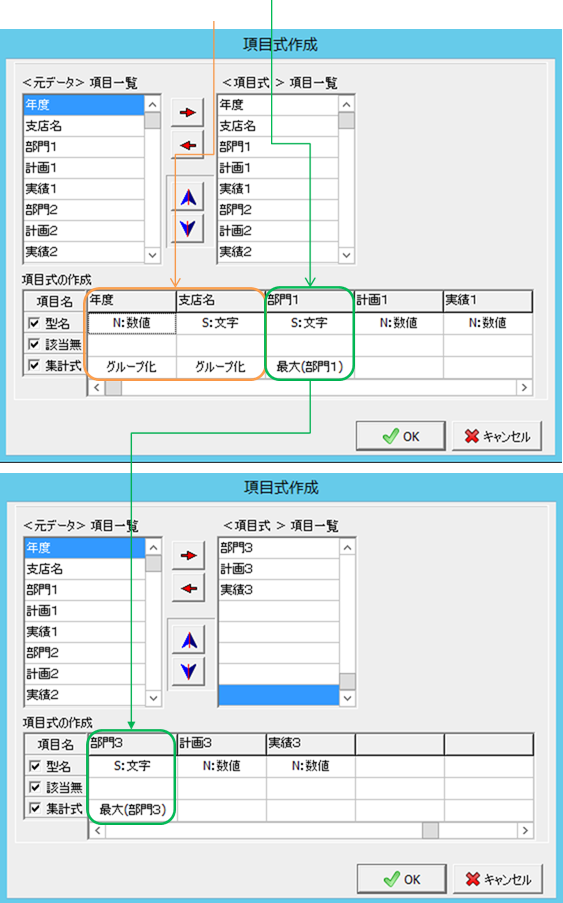
| �W�v���Ƀ`�F�b�N�����u�N�x�A�x�X���v�i�Θg�j�ɂ̓O���[�v����I�����܂��B |
|
|
|
|
|
|
|
|
|
|
|
|
�u����P�A����Q�A����R�v�i�I�����W�g�j�͂��ꂼ��ő��I�����܂��B�@�i����Q�̕\���͏ȗ����Ă��܂��j |
|
|
|
|
|
|
|
|
|
|
|
|
|
|
|
|
|
|
|
|
|
|
|
|
|
|
|
|
|
|
|
|
|
|
|
|
|
|
|
|
|
|
|
|
|
|
|
|
|
|
|
|
|
|
|
|
|
|
|
|
|
|
|
|
|
|
|
|
|
|
|
|
|
|
|
|
|
|
|
|
|
|
|
|
|
|
|
|
|
|
|
|
|
|
|
|
|
|
|
|
|
|
|
|
|
|
|
|
|
|
|
|
|
|
|
|
|
|
|
|
|
|
|
|
|
|
|
|
|
|
|
|
|
|
|
|
|
|
|
|
|
|
|
|
|
|
|
|
|
|
|
|
|
|
|
|
|
|
|
|
|
|
|
|
|
|
|
|
|
|
|
|
|
|
|
|
|
|
|
|
|
|
|
|
|
|
|
|
|
|
|
|
|
|
|
|
|
|
|
|
|
|
|
|
|
|
|
|
|
|
|
|
|
|
|
|
|
|
|
|
|
|
|
|
|
|
|
|
|
|
|
|
|
|
|
|
|
|
|
|
|
|
|
|
|
|
|
|
|
|
|
|
|
|
|
|
|
|
|
|
|
|
|
|
|
|
|
|
|
|
|
|
|
|
|
|
|
|
|
|
|
|
|
|
|
|
|
|
|
|
|
|
|
|
|
|
|
|
|
|
|
|
|
|
|
|
|
|
|
|
|
|
|
|
|
|
|
|
|
|
|
|
|
|
|
|
|
|
|
|
|
|
|
|
|
|
|
|
|
|
|
|
|
|
|
|
|
|
|
|
|
|
|
|
|
|
|
|
|
|
|
|
|
|
|
|
|
|
|
|
|
|
|
|
|
|
|
|
|
|
|
|
|
|
|
|
|
|
|
|
|
|
|
|
|
|
|
|
|
|
|
|
|
|
|
|
|
|
|
|
|
|
|
|
|
|
|
|
|
|
|
|
|
|
|
|
|
|
|
|
|
|
|
|
|
|
|
|
|
|
|
|
|
|
|
|
|
|
|
|
|
|
|
|
|
|
|
|
|
|
|
|
|
|
|
|
|
|
|
|
|
|
|
|
|
|
|
|
|
|
|
|
|
|
|
|
|
|
|
|
|
|
|
|
|
|
|
|
|
|
|
|
|
|
|
|
|
|
|
|
|
|
|
|
|
|
|
|
|
|
|
|
|
|
|
|
|
|
|
|
|
|
|
|
|
|
|
|
|
|
|
|
|
|
|
|
|
|
|
|
|
|
|
|
|
|
|
|
|
|
|
|
|
|
|
|
|
|
|
|
|
|
|
|
|
|
|
|
|
|
|
|
|
|
|
|
|
|
|
|
|
|
|
|
|
|
|
|
|
|
|
|
|
|
|
|
|
|
|
|
|
|
|
|
|
|
|
|
|
|
|
|
|
|
|
|
|
|
|
|
|
|
|
|
|
|
|
|
|
|
|
|
|
|
|
|
|
|
|
|
|
|
|
|
|
|
|
|
|
|
|
|
|
|
|
|
|
|
|
|
|
|
|
|
|
|
|
|
|
|
|
|
|
|
|
|
|
|
|
|
|
|
|
|
|
|
|
|
|
|
|
|
|
|
|
|
|
|
|
|
|
|
|
|
|
|
|
|
|
|
|
|
|
|
|
|
|
|
|
|
|
|
|
|
|
|
|
|
|
|
|
|
|
|
|
|
|
|
|
|
|
|
|
|
|
|
|
|
|
|
|
|
|
|
|
|
|
|
|
|
|
|
|
|
|
|
|
|
|
|
|
|
|
|
|
|
|
|
|
|
|
|
|
|
|
|
|
|
|
|
|
|
|
|
|
|
|
|
|
|
|
|
|
|
|
|
|
|
|
|
|
|
|
|
|
|
|
|
|
|
|
|
|
|
|
|
|
|
|
|
|
|
|
|
|
|
|
|
|
|
|
|
|
|
|
|
|
|
|
|
|
|
|
|
|
|
|
|
|
|
|
|
|
|
|
|
|
|
|
|
|
|
|
|
|
|
|
|
|
|
|
|
|
|
|
|
|
|
|
|
|
|
|
|
|
|
|
|
|
|
|
|
|
|
|
|
|
|
|
|
|
|
|
|
|
|
|
|
|
|
|
|
|
|
|
|
|
|
|
|
|
|
|
|
|
|
|
|
|
|
|
|
|
|
|
|
|
|
|
|
|
|
|
|
|
|
|
|
|
|
|
|
|
|
|
|
|
|
|
|
|
|
|
|
|
|
|
|
|
|
|
|
|
|
|
|
|
|
|
|
|
|
|
|
|
|
|
|
|
|
|
|
|
|
|
|
|
|
|
|
|
|
|
|
|
|
|
|
|
|
|
|
|
|
|
|
|
|
|
|
|
|
|
�@ �u���тR�v�܂Œlj����͂�����OK�{�^���ŏ�̉�ʂ���܂��B |
|
|
|
|
|
|
|
|
|
|
|
|
|
|
|
|
|
|
|
|
|
|
|
|
|
|
|
|
|
|
|
|
|
|
|
�Ȃ��e����̏W�v����
�u�ő�(����1)�v�u�ő�(����2)�v�u�ő�(����3)�v�Ƃ��Ă���̂͌��o���\����ύX���Ȃ����߂ł��B |
|
|
|
|
|
|
|
|
|
|
|
�{��̂悤�ɓ��Y���ږ��p�̊��ʂň͂ނ��ƂŌ��f�[�^�̍��ږ����ێ�����܂��B |
|
|
|
|
|
|
|
|
|
|
|
���ʂň͂ސݒ�́A�P�ڂ̃{�^���Ɠ��l�ɁA���ڎ����V�[�g�ɓW�J���Ă���ݒ肵�܂��B |
|
|
|
|
|
|
|
|
|
|
|
|
|
|
|
|
|
|
|
|
|
|
|
|
|
|
|
|
|
|
|
|
|
|
|
���l���ځu�v��E���сv�͋i�w��Ȃ��j�̏�Ԃʼn��Z����\������܂��B |
|
|
|
|
|
|
|
|
|
|
|
|
|
|
|
|
|
|
|
|
|
|
|
|
|
|
|
|
|
|
|
|
|
|
|
���̂Q�ڂ̃{�^�������s���邱�ƂŖ`���́i�\�g�ɉ��H���ꂽ�C���[�W�j�ƂȂ�܂��B |
|
|
|
|
|
|
|
|
|
|
|
|
|
|
|
|
|
|
|
|
|
|
|
|
|
|
|
|
|
|
|
|
|
|
|
|
|
|
|
|
|
|
|
|
|
|
|
|
|
|
|
|
|
|
|
|
|
|
�� �{�^���̎��s |
�@ |
�@ |
�@ |
�@ |
�@ |
�@ |
�@ |
�@ |
�@ |
�@ |
�@ |
�@ |
|
|
|
|
|
|
|
|
|
|
|
|
|
|
|
|
|
|
|
|
|
|
|
|
|
|
|
|
|
|
|
|
|
|
1�D�P�ڂ̃{�^���A�Q�ڂ̃{�^�����u�{�^���A�����s�iBtPush�j�v�{�^���̃��X�g�Ɂi��ʕ`��OFF�j�{�^���Ƒg�ݍ��킹�Ď��s |
|
|
|
|
|
|
|
|
|
|
|
�@�@�@���邱�ƂŁA���H���鏈�����x������ł��܂��B |
|
|
|
|
|
|
|
|
|
|
|
|
|
|
|
|
|
|
|
|
|
|
|
|
|
|
|
|
|
|
|
|
|
|
|
�@�@ �u�{�^���A�����s�iBtPush�j�v�{�^���ւ̐ݒ�� |
|
|
|
|
|
|
|
|
|
|
|
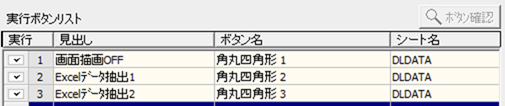
|
|
|
|
|
|
|
|
|
|
|
|
|
|
|
|
|
|
|
|
|
|
|
|
|
|
|
|
|
|
|
|
|
|
|
|
|
|
|
|
|
|
|
|
|
|
|
|
|
|
|
|
|
|
|
|
|
|
|
|
|
|
|
|
|
|
|
|
|
|
|
|
|
|
|
|
|
|
|
|
|
|
|
|
|
|
|
|
|
|
|
|
|
|
|
|
|
|
|
|
|
|
|
|
|
|
|
|
|
|
|
|
|
|
|
|
|
|
|
|
|
|
|
|
|
|
|
|
|
|
|
|
|
|
|
|
|
|
|
|
|
|
|
�� ���Q�l�܂ł� |
�@ |
�@ |
�@ |
�@ |
�@ |
�@ |
�@ |
�@ |
�@ |
�@ |
�@ |
�@ |
|
|
|
|
|
|
|
|
|
|
|
|
|
|
|
|
|
|
|
|
|
|
|
|
|
|
|
|
|
|
|
|
|
|
1�D�\�����镔��̗���S�ȏ�ɍL����ꍇ�͍��ڎ���lj����܂��B |
|
|
|
|
|
|
|
|
|
|
|
�@�@
����U�蕪���p�̎���ݒ肷���i�{��ł�S��j���ς��܂��̂ŁA�e����̐ݒ莮���Q�Ƃ����̕ύX���K�v�ƂȂ�܂��B |
|
|
|
|
|
|
|
|
|
|
|
|
|
|
|
|
|
|
|
|
|
|
|
2�D�����U�蕪���锻�莮�ɕ�����͎g�p���܂���B |
|
|
|
|
|
|
|
|
|
|
|
�@�@
�{��̏ꍇ���R�[�h�f�[�^�̕��т���u��ꎖ�ƕ��v���̕�������g�p�������莮���l���邱�Ƃ��ł��܂����A |
|
|
|
|
|
|
|
|
|
|
|
�@�@
���܂��x�XA,B�Ƃ��u��ꎖ�ƕ��v����u��O���ƕ��v�œ��ꂳ��Ă���悤�Ɍ����邾���ň�ʓI�ɂ͂��̕ۏ͂���܂���B |
|
|
|
|
|
|
|
|
|
|
|
|
|
|
|
|
|
|
|
|
|
|
|
|
|
|
|
|
|
|
|
|
|
|
|
�@�@
�\���o�����u����P�v�u����Q�v�u����R�v�ƕt�����Ă��邱�Ƃ�����A�Ⴆ�Ύx�XC�̃f�[�^�͑S���ʂ̕��喼��������܂���B |
|
|
|
|
|
|
|
|
|
|
|
�@�@
�{��ł͕���̗�ʒu�����߂鎮��ݒ肵�āu����P�v�u����Q�v�u����R�v��U�蕪������@�ŏ����̔ėp�����m�ۂ��Ă��܂��B |
|
|
|
|
|
|
|
|
|
|
|
|
|
|
|
|
|
|
|
|
|
|
|
|
|
|
|
|
|
|
|
|
|
|
|
�@�@�@�~�i������j�Z��G4�F'=IF(P15="��ꎖ�ƕ�",P15,"") |
|
|
|
|
|
|
|
|
|
|
|
|
|
|
|
|
|
|
|
|
|
|
|
|
|
|
|
|
|
|
|
|
|
|
|
|
|
|
|
|
|
|
|
|
|
|
�� �֘A����L�[���[�h |
�@ |
�@ |
�@ |
�@ |
�@ |
�@ |
�@ |
�@ |
�@ |
�@ |
�@ |
�@ |
|
|
|
|
|
|
|
|
|
���R�[�h BtRecordQuery �f�[�^���H |
|
|
|
|
|
|
|
|
|
|
|
|
|
|
|
|
|
|
|
|
|
|
|
|
|
|
|
|
|
|
|
|
|
|
|
|
|
|
|
|
|
|
|
|
|
|
|
|
|
|
|
|
|
|
|
|
|
|
|
|
|
|
|
|
|
|
|
|
|
|
|
|
|
|
|
|
|
|
|
|
|
|
|
|
|
|
|
|
|
|
|
|
|
|
|
|
|
|
|
�i�e�{�^���̐ݒ���e�̏ڍׂ�StiLL�w���v�����m�F���������j |
|
|
|
|
|
|
|
|
|
|
|
|
|
|
|
|
|
|
|
|
|
|
|
|
|
|
|
|
|
|
|
|
|
|
|
|
|
|
|
|
|
|
Copyright(C) �A�C�G���A�C�����������@���f�]�ڂ��ւ��܂� |
|
|
|
|
|
|
|
|
|
|
|
|
|
|
|
|
|
|
|
|
|
|
|
|
|
|
|
|
|
|
|
|
|
|
|
|
|
|
|
|
|
|
|
|
|
|
|
|
|
|
|
|
|
|
|
|
|